विंडोज ऑपरेटिंग सिस्टम क्या है? ( What is Windows Operating System? )
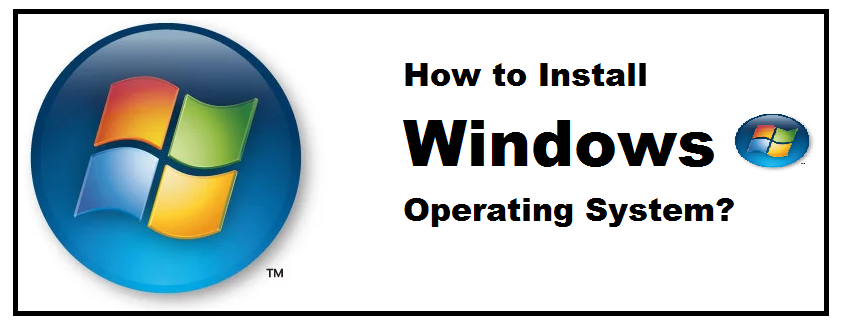
विंडोज ऑपरेटिंग सिस्टम माइक्रोसॉफ्ट कॉर्पोरेशन द्वारा विकसित एक लोकप्रिय कंप्यूटर ऑपरेटिंग सिस्टम है। इस ऑपरेटिंग सिस्टम का उपयोग पर्सनल कंप्यूटर, लैपटॉप, सर्वर और मोबाइल उपकरणों में किया जाता है। विंडोज ऑपरेटिंग सिस्टम एक उपयोगकर्ता के अनुकूल इंटरफेस और विभिन्न सुविधाओं के साथ आता है जो कंप्यूटर के उपयोग को आसान और कुशल बनाते हैं।
विंडोज ऑपरेटिंग सिस्टम के कितने वर्जन लॉन्च हो चुके हैं? ( How many versions of Windows operating system have been launched? )
विंडोज ऑपरेटिंग सिस्टम का 1985 में लॉन्च हुआ था और इसके बाद से माइक्रोसॉफ्ट ने काफी सारे वर्जन रिलीज किए हैं। विंडोज के सबसे लोकप्रिय वर्जन में विंडोज 95, विंडोज एक्सपी, विंडोज 7, विंडोज 8, विंडोज 10 शामिल है। सभी वर्जन अपने-अपने फीचर्स के साथ आते हैं और किसी भी वर्जन को इस्तेमाल करने के लिए हार्डवेयर और सॉफ्टवेयर की जरूरतें अलग-अलग हो सकते हैं।
विंडोज ऑपरेटिंग सिस्टम का सबसे लेटेस्ट वर्जन कौन सा है? ( Which is the latest version of Windows operating system? )
विंडोज ऑपरेटिंग सिस्टम का लेटेस्ट वर्जन है विंडोज 11, जो 2021 में रिलीज हुआ था। विंडोज 11 काफी आकर्षक और यूजर फ्रेंडली है और इसमें कई एडवांस फीचर हैं। विंडोज 11 में बेहतर टास्कबार, स्टार्ट मेन्यू, स्नैप लेआउट, स्नैप ग्रुप, वर्चुअल डेस्कटॉप और माइक्रोसॉफ्ट टीम का सहज एकीकरण शामिल है।
विंडोज ऑपरेटिंग सिस्टम को कैसे इनस्टॉल करें? ( How to Install Windows Operating System? )
विंडोज ऑपरेटिंग सिस्टम को इंस्टॉल करने के लिए आपको सबसे पहले एक बूटेबल इंस्टॉलेशन मीडिया की जरूरत होती है जिसमे विंडोज ऑपरेटिंग सिस्टम की इमेज फाइल हो। इमेज फाइल के साथ आपको विंडोज ऑपरेटिंग सिस्टम के प्रोडक्ट की भी चाहिए, जिसे आप ऑपरेटिंग सिस्टम को एक्टिवेट कर पाएंगे।
विंडोज ऑपरेटिंग सिस्टम को इंस्टॉल करने के लिए आपको सबसे पहले अपने कंप्यूटर की बूट ऑर्डर सेटिंग्स को बदलना होगा। बूट ऑर्डर सेटिंग्स में आपको यूएसबी या डीवीडी ड्राइव को फर्स्ट बूट ऑप्शन में सेलेक्ट करना होगा जिससे कंप्यूटर सबसे पहले बूटेबल इंस्टॉलेशन मीडिया से स्टार्ट हो। उसके बाद आपको इंस्टालेशन प्रोसेस को फॉलो करना होगा जिसमे आपको पार्टीशन क्रिएट करना होगा, ऑपरेटिंग सिस्टम को सेलेक्ट करना होगा, और प्रोडक्ट की को एंटर करना होगा।
इंस्टालेशन प्रोसेस के दौरान आपको कईं विकल्प मिलेंगे जैसे की लैंग्वेज सेलेक्ट करना, टाइम जोन सेलेक्ट करना, और प्राइवेसी सेटिंग्स को कॉन्फिगर करना। जब इंस्टॉलेशन प्रक्रिया पूरी हो जाए तो आपका कंप्यूटर रीस्टार्ट होगा और आपका विंडोज ऑपरेटिंग सिस्टम तैयार हो जाएगा।
इस तरह से आप विंडोज ऑपरेटिंग सिस्टम को इंस्टॉल कर सकते हैं और अपने कंप्यूटर को कुशल और उत्पादक बना सकते हैं।
विंडोज ऑपरेटिंग सिस्टम में ड्राइव्स कैसे बनाई जाती हैं? ( How drives are created in Windows operating system? )
विंडोज ऑपरेटिंग सिस्टम में ड्राइव बनाने के लिए आपको सबसे पहले हार्ड ड्राइव का पार्टीशन करना होगा। पार्टिशनिंग से हार्ड ड्राइव का स्पेस मल्टीपल ड्राइव्स में डिवाइडेड हो जाता है, जिससे आप अलग-अलग डेटा और फाइल्स को अलग-अलग ड्राइव्स में स्टोर कर सकते हैं। इसके अलावा, विभाजन से डेटा प्रबंधन और सुरक्षा में भी सुधार किया जा सकता है।
विंडोज ऑपरेटिंग सिस्टम में ड्राइव बनाने के लिए आप डिस्क मैनेजमेंट यूटिलिटी का इस्तेमाल कर सकते हैं। डिस्क मैनेजमेंट यूटिलिटी आपको हार्ड ड्राइव को पार्टीशन करने और ड्राइव को फॉर्मेट करने का ऑप्शन देता है। इस यूटिलिटी को ओपन करने के लिए आपको स्टार्ट मेन्यू में जाना होगा और डिस्क मैनेजमेंट सर्च करके डिस्क मैनेजमेंट यूटिलिटी को ओपन करना होगा।
डिस्क मैनेजमेंट यूटिलिटी में आप अपने हार्ड ड्राइव की अनअलोकेटेड स्पेस को राइट-क्लिक करके न्यू सिंपल वॉल्यूम ऑप्शन सेलेक्ट करके न्यू ड्राइव क्रिएट कर सकते हैं। इसके बाद, आपको नई ड्राइव का लेटर असाइन करना होगा और फॉर्मेट करना होगा। फॉर्मेट करने के लिए आप NTFS, FAT32, exFAT जैसे फाइल सिस्टम को सेलेक्ट कर सकते हैं।
इस तरह से आप मल्टीपल ड्राइव्स क्रिएट कर सकते हैं और अपने फाइल्स और डेटा को अलग-अलग ड्राइव्स में स्टोर कर सकते हैं। ड्राइव लेटर्स और फाइल सिस्टम सिलेक्शन में अपनी जरूरतों के हिसाब से चुनना जरूरी है, जिससे आपको डेटा मैनेजमेंट और सिक्योरिटी में मदद मिलेगी।
विंडोज ऑपरेटिंग सिस्टम में नेटवर्क कैसे सेट करें? ( How to set up network in Windows operating system? )
विंडोज ऑपरेटिंग सिस्टम में नेटवर्क सेट अप करने के लिए आपको कुछ सिंपल स्टेप्स फॉलो करने होते हैं। आप अपने कंप्यूटर को किसी नेटवर्क से कनेक्ट कर सकते हैं जैसे लैन, वाई-फाई, ब्लूटूथ, वीपीएन आदि। नेटवर्क सेट अप करने से आप फाइल शेयर कर सकते हैं, प्रिंटर को एक्सेस कर सकते हैं, इंटरनेट कनेक्ट करना और रिमोट एक्सेस के लिए इस्तेमाल कर सकते हैं।
यहां हम विंडोज़ 10 में नेटवर्क सेटअप करने के स्टेप्स के विषय में चर्चा करेंगे। –
| सबसे पहले आपको windows10 में सेटिंग ऐप ओपन करना होगा। सेटिंग ऐप को ओपन करने के लिए विंडोस key + I करें । |
| सेटिंग ऐप में आपको नेटवर्क और इंटरनेट ऑप्शन सेलेक्ट करना होगा। |
| अब आपको वाई-फाई, ईथरनेट, वीपीएन, डायल-अप या मोबाइल हॉटस्पॉट विकल्प में से कोई एक चुनना होगा। अगर आप वाई-फाई का इस्तेमाल करना चाहते हैं तो वाई-फाई ऑप्शन सेलेक्ट करें। |
| वाई-फाई विकल्प का चुनाव करने के बाद, आपको उपलब्ध नेटवर्क में अपने नेटवर्क का नाम सर्च करना होगा। अपने नेटवर्क का नाम सेलेक्ट करके कनेक्ट ऑप्शन पर क्लिक करें। |
| अगर आपके नेटवर्क में पासवर्ड प्रोटेक्शन है तो आपको पासवर्ड एंटर करना होगा। पासवर्ड एंटर करने के बाद आप कनेक्ट बटन पर क्लिक करें। |
| अब आपका कंप्यूटर आपके नेटवर्क से कनेक्ट हो जाएगा और इंटरनेट एक्सेस हो सकेगा। |
इस तरह से आप अपने विंडोज 10 कंप्यूटर को नेटवर्क से कनेक्ट कर सकते हैं। अगर आप अपने कंप्यूटर को रिमोट एक्सेस के लिए कॉन्फिगर करना चाहते हैं, तो आप रिमोट डेस्कटॉप फीचर का इस्तेमाल कर सकते हैं। रिमोट डेस्कटॉप फीचर इनेबल करने के लिए आपको विंडोज सेटिंग्स में जाना होगा और रिमोट डेस्कटॉप ऑप्शन को इनेबल करना होगा।
Also Read : How to lock Facebook profile?
